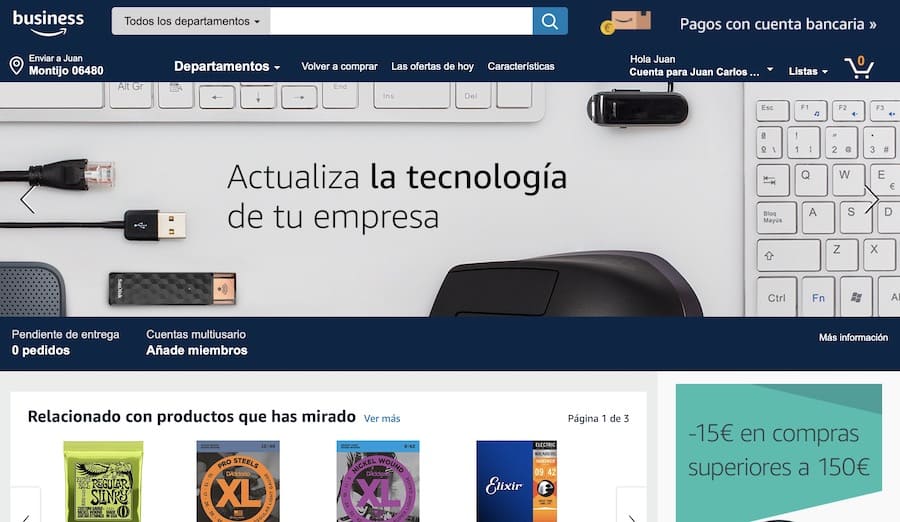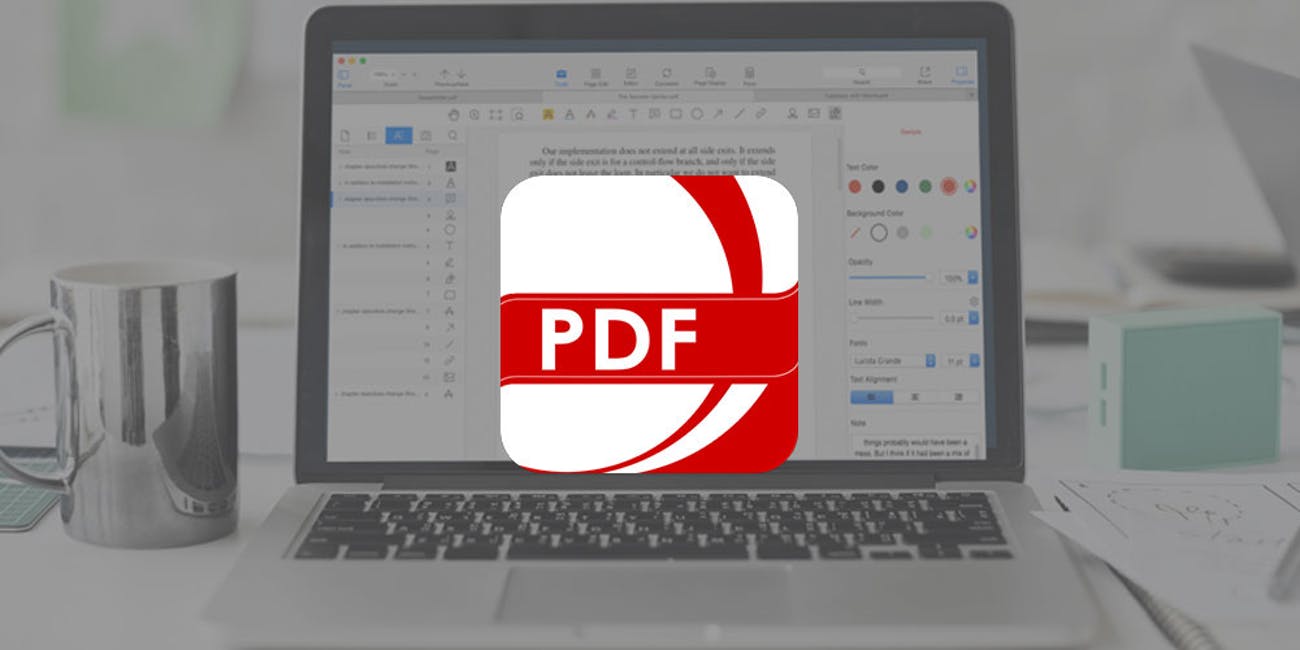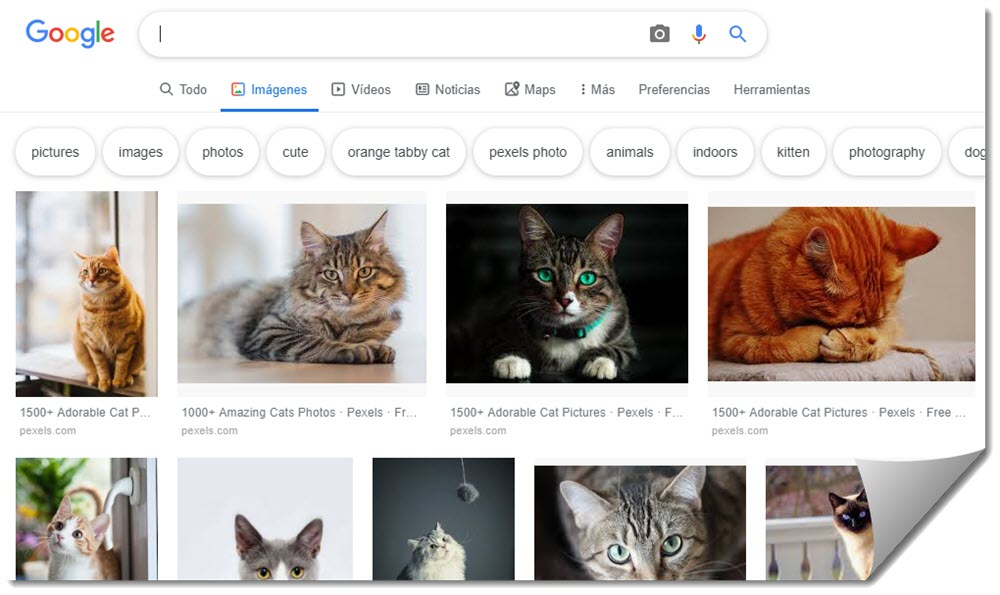Cara Mengaktifkan Auto Restore di Samsung Galaxy Note 10 atau Note 10 Plus

Samsung Galaxy Note 10 dan Note 10 Plus diluncurkan bulan lalu dengan beberapa fitur baru dan spesifikasi teknis kelas atas. Namun, beberapa masalah mungkin memengaruhi ponsel cerdas baru Anda. Meskipun ada beberapa solusi untuk mengatasi banyak gangguan dan kesalahan yang terkait dengan perangkat lunak dan aplikasi, Auto Restore juga merupakan fitur yang bermanfaat. Di artikel ini, kami akan memberi Anda cara mengaktifkan Auto Restore di Samsung Galaxy Note 10 atau Note 10 Plus.
Mirip dengan Pemulihan Sistem aktif Windows PC, Pulihkan Otomatis di Samsung Galaxy Note 10 atau Note 10 Plus juga mengembalikan status perangkat lunak ke titik waktu yang sebelumnya disimpan. Itu akan mengembalikan aplikasi dan pengaturan sistem Anda ke tanggal sebelumnya ketika Anda telah membuat titik pemulihan di Pemulihan Otomatis aktif Galaxy Note 10.
Cara Mengaktifkan Auto Restore di Samsung Galaxy Note 10 atau Note 10 Plus
Proses menyalakan dan mengaktifkan Auto Restore on Galaxy Note 10 atau Note 10 Plus mirip dengan yang aktif Galaxy Model S10. Inilah langkah-langkah yang harus Anda ikuti:
- Dari Layar Beranda geser ke atas untuk membuka menu aplikasi
- Buka Pengaturan -> Akun & Cadangan
- Di bawah bagian Akun Google, pastikan ‘Cadangkan data saya’ aktif
- Setelah itu ketuk Auto Restore untuk menyalakan atau mematikannya
Jelajahi Opsi Pemecahan Masalah Lainnya Selain Pemulihan Otomatis
Banyak masalah di Android smartphones disebabkan oleh pembaruan perangkat lunak atau firmware yang salah atau oleh beberapa aplikasi yang menyebabkan konflik dengan OS. Oleh karena itu, Anda dapat memecahkan masalah kesalahan atau gangguan dengan beberapa metode cepat.
Masuk ke Safe Mode
Untuk melihat apakah suatu aplikasi menyebabkan masalah pada Samsung Anda Galaxy Note 10 perangkat, jalankan ponsel cerdas Anda dalam Mode Aman:
- Matikan Galaxy Note 10 atau Note 10 Plus
- Nyalakan perangkat Anda
- Setelah Anda merasakannya bergetar atau ketika logo Samsung ditampilkan di layar, tekan dan tahan tombol Volume Turun
- Tekan dan tahan tombol sampai Layar Beranda Anda muncul di layar
- Lepaskan tombol Volume Turun, dan sekarang Anda akan melihat tanda air Safe Mode di sudut kiri bawah smartphone
Baca artikel utama kami tentang hal itu:
Hapus Cache
Terkadang, partisi cache yang rusak menyebabkan Samsung Anda Galaxy Note 10 atau Note 10 Plus untuk bekerja secara tidak benar. Karenanya, untuk mengatasi masalah, Anda harus menghapus cache pada ponsel cerdas Anda yang baru:
- Matikan Note 10 smartphone
- Tekan dan tahan Tombol Daya dan Volume Naik selama beberapa detik dan lepaskan tombol begitu ponsel Anda bergetar
- Anda sekarang akan memiliki akses ke Mode Pemulihan
- Menggunakan tombol Volume Naik & Turun untuk menavigasi dan Daya untuk memilih pergi ke "menghapus partisi cache" dan mengaksesnya
- Pilih "ya" untuk konfirmasi
- Sekarang ponsel akan reboot dengan partisi cache dihapus
Reset Pabrik
Terkadang tidak ada yang dapat memperbaiki masalah yang terkait dengan perangkat lunak atau aplikasi yang lebih baik daripada pengaturan ulang pabrik, juga dikenal sebagai pengaturan ulang yang sulit. Berikut cara mengatur ulang Samsung Anda dengan susah payah Galaxy Note 10 dan Note 10 Plus:
- Matikan perangkat Anda
- Tekan dan tahan Tombol Daya dan Volume Naik selama beberapa detik dan lepaskan tombol begitu ponsel Anda bergetar
- Anda sekarang akan memiliki akses ke Mode Pemulihan
- Menggunakan tombol Volume Naik & Turun untuk menavigasi dan Daya untuk memilih pergi ke "menghapus data / reset pabrik" dan mengaksesnya
- Pilih "ya" untuk konfirmasi
- Sekarang ponsel akan me-reboot hard reset
Baca artikel utama kami tentang masalah di bawah ini:
Kesimpulan
Nah, untuk memilah masalah pada Samsung Galaxy Note 10 dan Note 10 Anda memiliki banyak opsi dan metode cepat untuk dipilih, tetapi Pemulihan Otomatis juga berguna.
Setelah Anda mempelajari cara mengaktifkan Auto Restore di Samsung Galaxy Note 10 atau Note 10 Plus, dan Anda menyalakannya, Anda selalu dapat menggunakannya untuk memulihkan status perangkat lunak perangkat Anda ke titik waktu yang sebelumnya disimpan. Meskipun demikian, jika metode ini tidak menyelesaikan masalah ponsel cerdas Anda, Anda dapat mencoba metode pemecahan masalah lainnya yang kami sajikan di atas.